教你win11搜索框怎么打开[多图]
教程之家
Win11
win11系统是微软最新的操作系统,有着全新的UI设计和功能,吸引不少网友下载安装体验。不过win11的一些基础操作跟win10会有些差异,比如说开始菜单位置等都有变化,有些网友不知道win11搜索框怎么打开,下面小编就教下大家打开win11搜索框的方法。
具体的打开方法:
1、我们直接点击底部的搜索图标即可打开win11搜索框进行应用程序等查找。
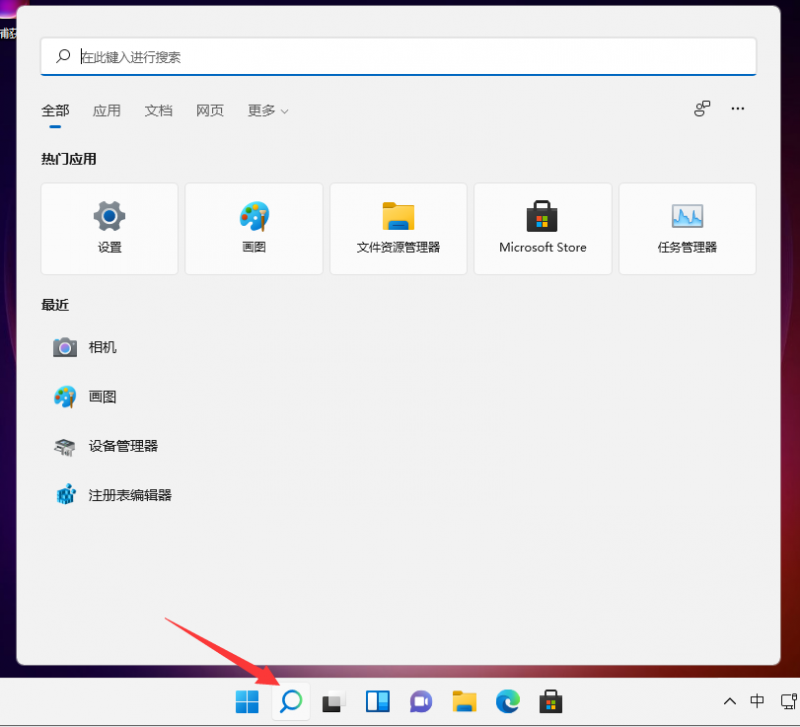
2、如果说想要隐藏搜索框的话,可以右击搜索框选择隐藏,即可在任务栏不显示出来。
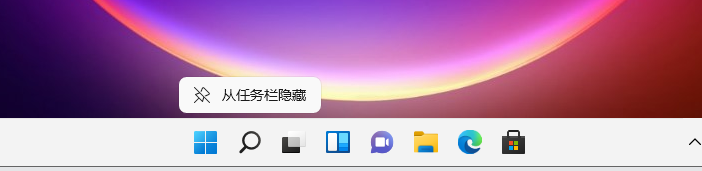
3、如何重新打开呢?在任务栏空白处点击鼠标右键,点击弹出的【任务栏设置】。
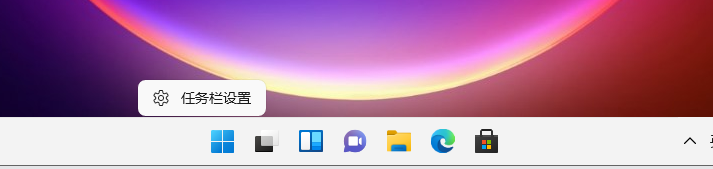
4、进入任务栏设置界面,打开“搜索”开关即可。
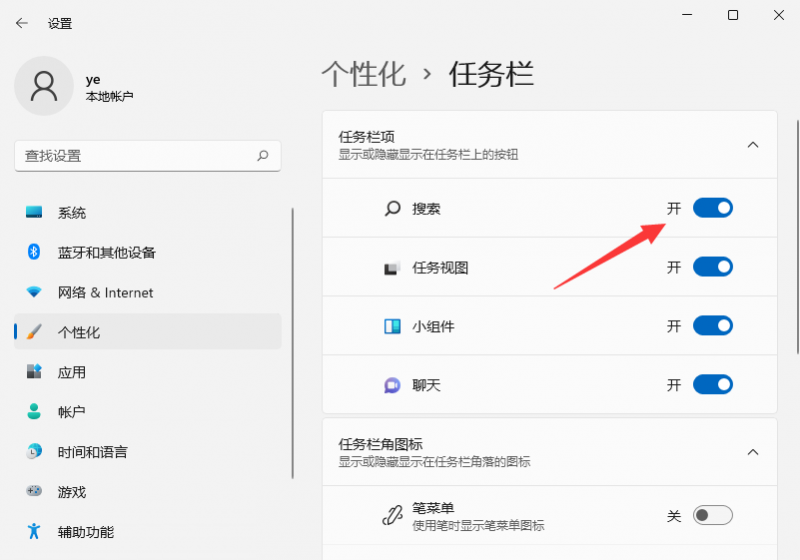
以上便是打开win11搜索框的方法,有需要的小伙伴可以参照教程进行操作。
![微软新系统win11发布了吗[多图]](https://img.jiaochengzhijia.com/uploadfile/2022/1224/20221224204853627.png@crop@160x90.png)
![参加win11内测的方法[多图]](https://img.jiaochengzhijia.com/uploadfile/2022/1224/20221224102452534.png@crop@160x90.png)
![怎么安装正版win11[多图]](https://img.jiaochengzhijia.com/uploadfile/2022/1223/20221223200051981.jpg@crop@160x90.jpg)
![3代酷睿装win11教程[多图]](https://img.jiaochengzhijia.com/uploadfile/2022/1222/20221222231250862.png@crop@160x90.png)
![win11release preview是什么 win11release preview频道详细介绍[多图]](https://img.jiaochengzhijia.com/uploadfile/2021/0817/20210817235150335.jpg@crop@160x90.jpg)
![win11任务栏靠左面怎么设置 win11任务栏靠左面设置教程[多图]](https://img.jiaochengzhijia.com/uploadfile/2021/0912/20210912041527767.jpg@crop@240x180.jpg)
![win11命令提示符怎么打开教程[多图]](https://img.jiaochengzhijia.com/uploadfile/2022/0112/20220112020258138.png@crop@240x180.png)
![win11纯净版在哪里下载 win11纯净版下载位置及方法介绍[多图]](https://img.jiaochengzhijia.com/uploadfile/2021/0701/20210701222641788.jpg@crop@240x180.jpg)
![win11更新黑屏怎么解决[多图]](https://img.jiaochengzhijia.com/uploadfile/2022/0915/20220915123534181.png@crop@240x180.png)